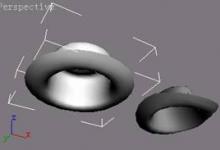3dmax布尔命令怎么建模墙体模型?
来源:好再见网 2018-05-01 15:49:24
3dmax中想要建模墙体,该怎么建模呢?我们可以是哟欧诺个布尔命令建模面下面我们就来看看详细的教程。
- 软件名称:
- 3dmax2017(3dsmax2017)官方中文(64位)详细图文安装教程 破解注册方法
- 软件大小:
- 更新时间:
- 2016-10-26立即下载

1、打开3dmax,绘制一个矩形。

2、将矩形转换成可编辑样条线。

3、选择轮廓命令,将矩形推出一定的轮廓。

4、回到可编辑样条线级别,选择挤出命令挤出一定的高度。

5、再创建几个长方体,放到合适的位置。

6、这里有一个重点,就是将被减去的对象进行复加,将其中一个对象转换成可编辑多边形附加其他被减去的对象。

7、选择第一个创建的图形墙体,选择复合对象,选择布尔命令。

8、选择布尔的差集(A-B),再选择拾取操作对象B。

9、最后效果如图。一个墙体模型就建造出来了。

以上就是3dmax建模墙体的教程,希望大家喜欢,请继续关注生活。
本文标签:
上一篇 : 3dmax倒角剖面修改器怎么使用?
下一篇 : cad图形特性属性怎么复制到到图形中?